怎样能快速找到Word模板文件
发布时间:2017-03-22 16:29
这个Normal.dot模板文件到底在哪里呢?不同版本的Windows操作系统(如Windows 98和Windows XP),这个文件的位置也会有所不同。不用着急,使用下面介绍的办法,可以很快地就把它揪出来。下面由小编为您提供的技巧,希望能帮助您。
快速找到Word模板文件步骤1. 动Word,选择菜单命令“工具|选项”,打开“选项”对话框。
快速找到Word模板文件步骤2. “选项”对话框中单击“文件位置”选项卡,然后单击“用户模板”,如图1所示,再单击“修改”按钮。

图1
快速找到Word模板文件步骤3. “修改位置”对话框中其实打开的就是模板所在文件夹,只不过在这里要修改的是文件夹,无法对模板文件进行操作。即便如此,仍有办法。单击对话框右上方的“工具”,然后从弹出菜单中选择“属性”命令,如图2所示。
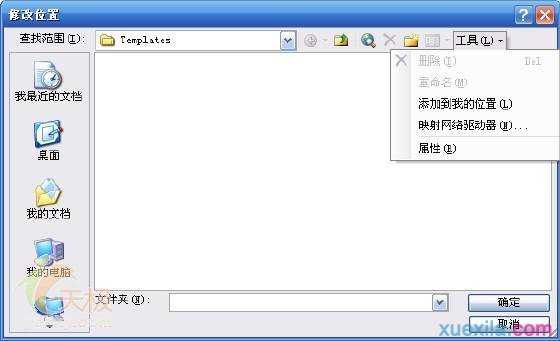
图2
快速找到Word模板文件步骤4. “Templates属性”对话框中我们可以看到“常规”选项卡中有一项“位置”,在其右侧就是模板文件夹的完整路径,如图3所示。我们可以用鼠标将“位置”右侧的路径文本全部选中,然后按Ctrl+C复制。

图3
快速找到Word模板文件步骤5. 开Windows的“资源管理器”,然后将刚才复制的路径粘贴(Ctrl+V)在地址栏中,按回车键,这时就会直接打开如图4所示的文件夹,其中就有“Templates”(模板文件夹)。
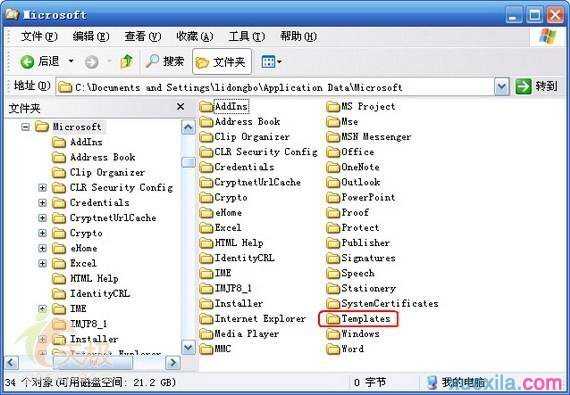
图4
快速找到Word模板文件步骤6. 击如图4中的“Templates”文件夹,就可以看到Normal.dot模板文件了,如图5所示。
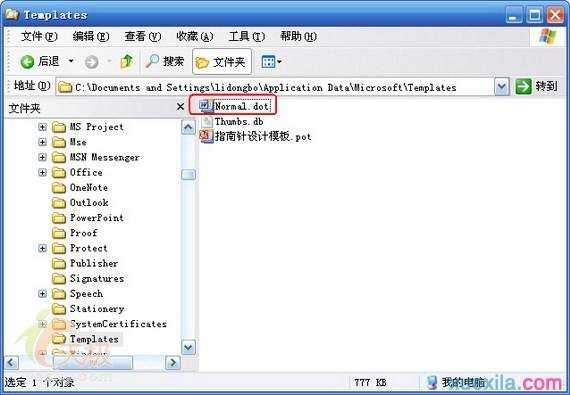

怎样能快速找到Word模板文件的评论条评论